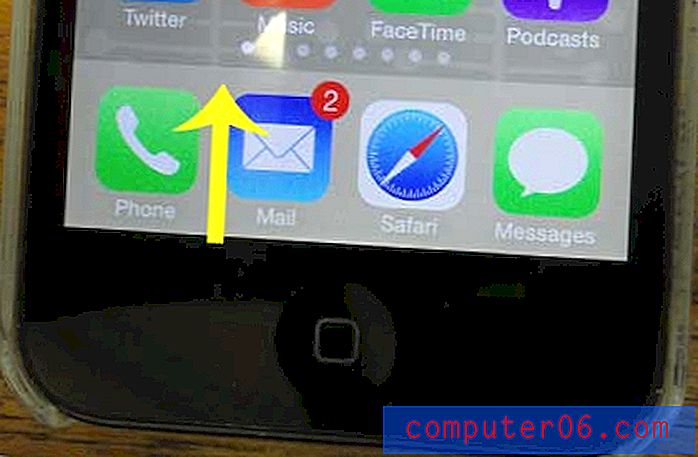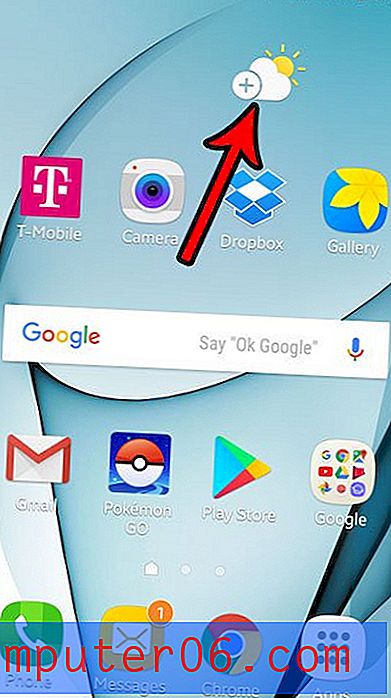Jak změnit tlačítko Domů Klikněte na iPhone 7
Zařízení iPhone 7 a iOS 10 mají řadu různých nastavení, která se budou cítit divně, pokud jste zvyklí na různé modely iPhone nebo verze iOS. Může se například stát, že se obrazovka zapne při každém vyzvednutí iPhone. Možná zjistíte, že se vám některé z těchto změn líbí, zatímco existují i jiné, které se okamžitě pokusíte deaktivovat.
Jednou z velkých změn zařízení iPhone 7 je však tlačítko Domů. Není to už mechanické tlačítko, které stisknete. Software telefonu nyní poskytuje zpětnou vazbu, která simuluje stisknutí tlačítka, a můžete ovládat, jak se tato zpětná vazba cítí. Při prvním nastavení zařízení iPhone 7 jste pro tuto funkci vybrali jedno ze tří různých nastavení. Pokud zjistíte, že se vám nelíbí vaše první volba, postupujte podle níže uvedených kroků a podívejte se, jak používat další nastavení klepnutí na tlačítko Domů.
Upravte zpětnou vazbu tlačítka Home na zařízení iPhone 7
Kroky v této příručce byly provedeny na zařízení iPhone 7 v systému iOS 10. Nastavení níže můžete kdykoli změnit, takže kdykoli budete mít pocit, že tlačítko Home potřebuje změnu, postupujte podle těchto pokynů.
Krok 1: Stiskněte tlačítko Nastavení .

Krok 2: Klepněte na tlačítko Obecné .
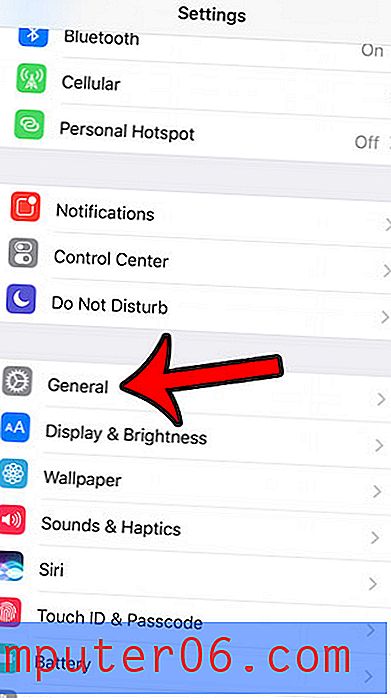
Krok 3: Vyberte možnost tlačítka Domů .
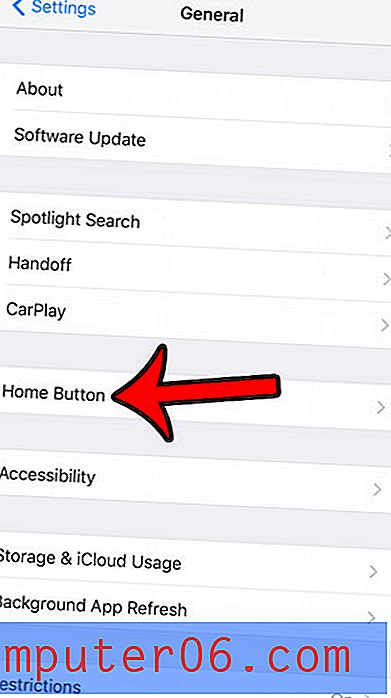
Krok 4: Vyberte možnost 1, 2 nebo 3 ve středu obrazovky. Jakmile najdete požadované tlačítko Domů, klepněte na tlačítko Hotovo v pravém horním rohu obrazovky.
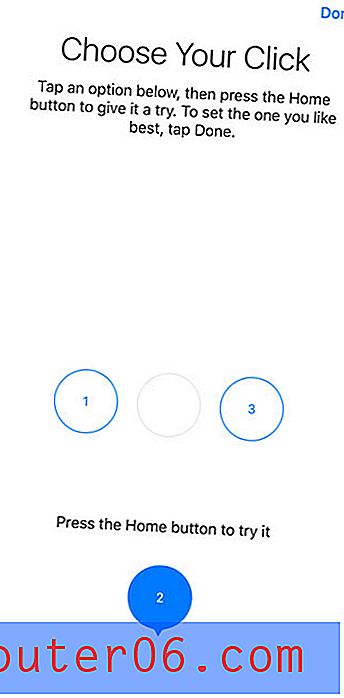
Existují i další chování tlačítek iPhone 7 Home, které můžete také přizpůsobit. Tento článek vám například ukáže, jak odemknout zařízení trochu rychleji automatickým otevřením vašeho iPhone 7, když jej chcete odemknout pomocí Touch ID.